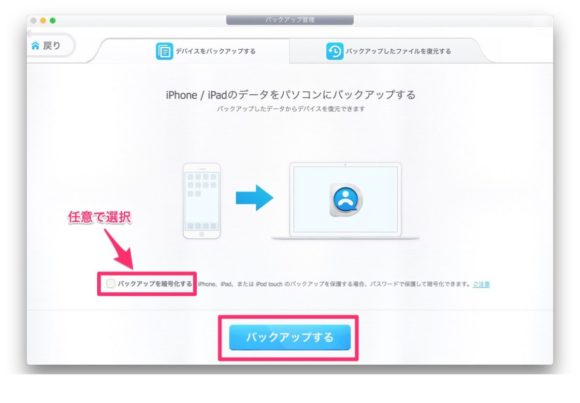誰でも簡単にiPhoneのバックアップやデータ管理をする方法
元リンク:https://nac-chib.com/blog/iphone-backup-data-manage-dearmob/
はじめに
6年も使っていると、バッテリーの消耗も激しく、たまに急に電源が落ちたりするので、いつ壊れてしまってもおかしくない状態。
iPhone自体は買い換えれば問題ありませんが、大切なデータがとんでしまっては困ります。
簡単にiPhoneのデータがバックアップができて、データの管理がしやすい方法がないか探していたところ、DearMob iPhoneマネージャーというソフトを見つけたので紹介します。
誰でも簡単にiPhoneのバックアップやデータ管理をする方法
DearMob iPhoneマネージャーとは
DearMob iPhoneマネージャーとは、iPhoneやiPadなどのデータを管理したり、バックアップするためのソフトウェアで、WindowとMacの両方に対応しています。
DearMob iPhoneマネージャーでできること
DearMob iPhoneマネージャーでできることは、ざっと上げると上記のとおり。
簡単に言うと、iTunesとほぼ同じことができ、よりシンプルなソフトウェアです。

という風に言われてしまいそうですが、DearMob iPhoneマネージャーは、必要なデータだけを、よりすばやくバックアップすることができるすぐれものです。
インストール方法や詳しい解説は、公式ガイドを御覧ください。
>DearMob iPhoneマネージャー公式ガイド
実際にiPhoneのバックアップ作業をやってみた。
1.トップメニューから「バックアップ」をクリックします。
2.「バックアップ」をクリックします。たったこれだけ!めちゃくちゃ簡単ですよね?任意で、バックアップデータを暗号化することも可能です。
3.バックアップが開始されるので、処理が終了するまで待ちましょう。

4.バックアップが完了すると、このような画面が表示されるので、「OK」をクリックします。
5.「バックアップしたファイルを復元する」タブをクリックすると、これまでにバックアップしたデータが一覧で表示されます。
任意のものを選択して、バックアップからデータを復元することも可能です。

例えば、新しくiPhoneを買い替えた時を想像してみてください。
たったこれだけで、面倒なデータ移行作業が完了します。
続き読む>>